图片格式转换器主要功能:
1、批量转换图片格式。图片转换器支持多种图片格式:BMP、WBMP、JPEG、PNG、TIF、GIF、PSD、ICO、PCX、TGA、JP2、PDF等,支持ICO透明色转换,支持GIF动态图片转换。
2、图片转换器可以更改图片的颜色、画质、亮度、对比度、DPI等。
3、按照比例或自定的数值调整图片的尺寸、旋转图片。
4、添加自定义透明水印,为图片添加自定义艺术边框。
5、支持效果图预览,在线预览!
图片格式转换器安装方法:
1、在在winwin7站点中下载并解压文件,双击exe文件进入安装向导界面,点击下一步

2、进入安装位置选择界面,可以默认安装到C盘或者点击浏览选择其他安装位置,然后点击下一步
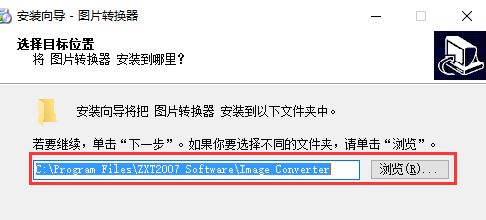
3、进入选择开始菜单文件夹界面,直接点击下一步,如图:
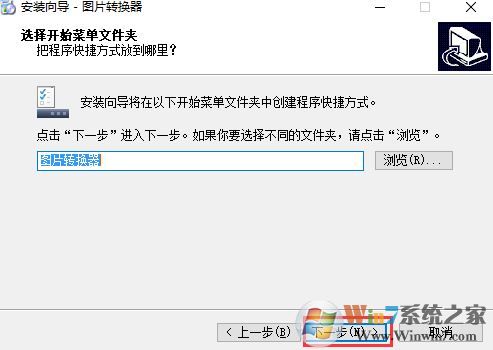
4、进入附加任务界面,选择创建桌面图标,然后点击下一步,如图:
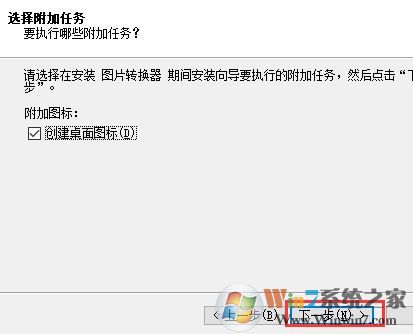
5、进入许可协议界面,选择接受,然后点击下一步,如图:
6、进入准备安装界面,直接点击安装,正在安装,耐心等待安装进度条完成,安装完成,点击完成即可完成安装。
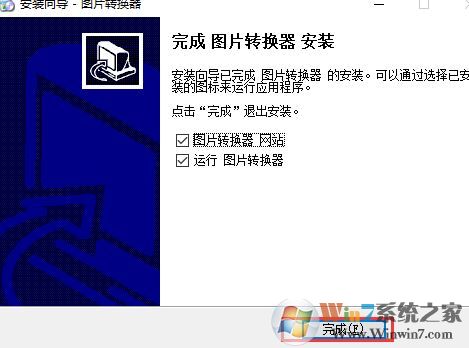
图片格式转换器使用方法:
1、添加源图片文件到列表
2、点击工具栏中的按钮“添加图片源文件”,或者使用主菜单〖文件〗->〖添加图片源文件〗,添加源文件到左侧的列表。
3、在列表中钩选需要转换的图片文件
4、在左侧列表中使用鼠标点击钩选需要转换的图片文件,也可以使用主菜单〖操作〗中的菜单项或鼠标右键菜单项进行选取,菜单项包括:全部选择、全部不选择、反向选择、选择宽度大的、选择高度大的、自定义选择,使用〖自定义选择〗菜单项可以按照图片的格式、尺寸进行图片选取。
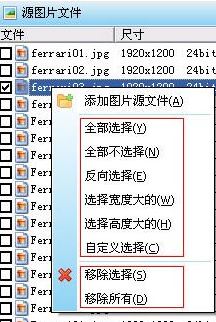
5、从列表中删除图片文件
6、使用鼠标右键菜单项〖移除选择〗、〖移除所有〗,从列表中移除钩选的或所有的文件。
接着调整画布尺寸、颜色及透明度,设置文字字体属性,调整画布,完成后点击完成转换即可!




 360解压缩软件2023
360解压缩软件2023 看图王2345下载|2345看图王电脑版 v10.9官方免费版
看图王2345下载|2345看图王电脑版 v10.9官方免费版 WPS Office 2019免费办公软件
WPS Office 2019免费办公软件 QQ浏览器2023 v11.5绿色版精简版(去广告纯净版)
QQ浏览器2023 v11.5绿色版精简版(去广告纯净版) 下载酷我音乐盒2023
下载酷我音乐盒2023 酷狗音乐播放器|酷狗音乐下载安装 V2023官方版
酷狗音乐播放器|酷狗音乐下载安装 V2023官方版 360驱动大师离线版|360驱动大师网卡版官方下载 v2023
360驱动大师离线版|360驱动大师网卡版官方下载 v2023 【360极速浏览器】 360浏览器极速版(360急速浏览器) V2023正式版
【360极速浏览器】 360浏览器极速版(360急速浏览器) V2023正式版 【360浏览器】360安全浏览器下载 官方免费版2023 v14.1.1012.0
【360浏览器】360安全浏览器下载 官方免费版2023 v14.1.1012.0 【优酷下载】优酷播放器_优酷客户端 2019官方最新版
【优酷下载】优酷播放器_优酷客户端 2019官方最新版 腾讯视频播放器2023官方版
腾讯视频播放器2023官方版 【下载爱奇艺播放器】爱奇艺视频播放器电脑版 2022官方版
【下载爱奇艺播放器】爱奇艺视频播放器电脑版 2022官方版 2345加速浏览器(安全版) V10.27.0官方最新版
2345加速浏览器(安全版) V10.27.0官方最新版 【QQ电脑管家】腾讯电脑管家官方最新版 2024
【QQ电脑管家】腾讯电脑管家官方最新版 2024 360安全卫士下载【360卫士官方最新版】2023_v14.0
360安全卫士下载【360卫士官方最新版】2023_v14.0